วิธีสร้างเรื่องราวใน Facebook

การสร้างเรื่องราวใน Facebook สามารถสนุกสนานมาก นี่คือวิธีการที่คุณสามารถสร้างเรื่องราวบนอุปกรณ์ Android และคอมพิวเตอร์ของคุณได้.
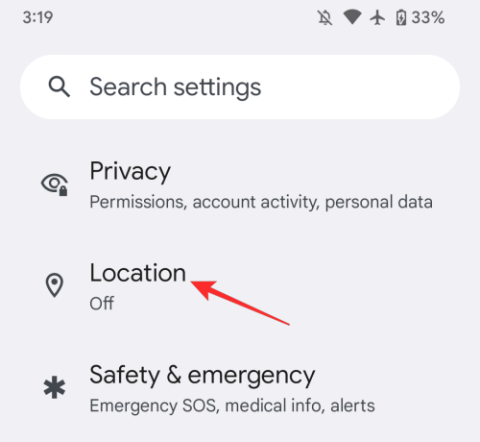
นับตั้งแต่มีสมาร์ทโฟนเกิดขึ้น ผู้ใช้ได้ใช้เซ็นเซอร์ GPS ในตัวเพื่อรู้ว่าพวกเขาอยู่ที่ไหน ค้นหาสถานที่ที่พวกเขาต้องการไป และพิจารณาว่าพวกเขาอยู่ห่างจากที่อื่นแค่ไหน GPS หรือ Global Positioning System ใช้สัญญาณวิทยุเพื่อระบุตำแหน่ง ของคุณ โดยสัมพันธ์กับดาวเทียม GPS ที่โคจรรอบโลก
โทรศัพท์ Android มีสิ่งที่เรียกว่าตัวรับสัญญาณ GPS ซึ่งจะรวบรวมสัญญาณจากดาวเทียมเหล่านี้เพื่อค้นหาตำแหน่งที่แน่นอนของคุณ สิ่งนี้สำคัญเนื่องจากตำแหน่งที่แม่นยำไม่เพียงแต่จำเป็นในการติดตามการเดินทางของคุณ แต่ยังใช้เพื่อให้คุณได้รับผลลัพธ์ที่เกี่ยวข้องเมื่อคุณค้นหาบางอย่างบน Google เรียกดูเว็บไซต์ที่แสดงเนื้อหาในระดับภูมิภาค หรือรับการแจ้งเตือนที่สำคัญเกี่ยวกับภัยพิบัติทางธรรมชาติ เช่น แผ่นดินไหวหรือพายุ
หากคุณประสบปัญหาในการค้นหาตำแหน่งของคุณบน Android โพสต์นี้จะช่วยคุณปรับปรุงความแม่นยำของตำแหน่งของอุปกรณ์เมื่อใช้ Google Maps หรือแอปอื่นๆ ที่ติดตั้งบนโทรศัพท์ของคุณ
ที่เกี่ยวข้อง: วิธีดูประวัติตำแหน่งของคุณบน Android
1. เปิดตำแหน่งของคุณ
ขั้นตอนแรกในการปรับปรุงความแม่นยำของตำแหน่งของอุปกรณ์ของคุณคือการเปิดตำแหน่งภายในการตั้งค่าโทรศัพท์ของคุณ ในการทำเช่นนั้น ให้เปิด แอป การตั้งค่าบน อุปกรณ์ Android ของคุณแล้วไปที่ตำแหน่ง
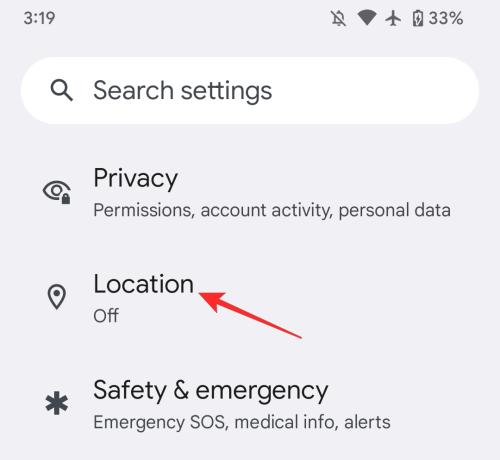
ภายในตำแหน่ง ให้เปิดสวิตช์ ใช้ตำแหน่ง
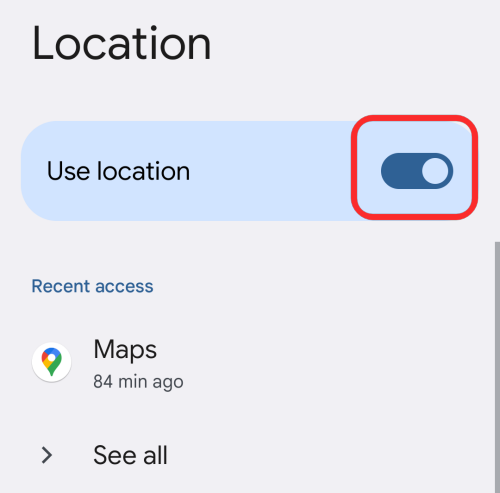
คุณยังสามารถเปิดใช้งานตำแหน่งได้จากส่วนการตั้งค่าด่วนบนโทรศัพท์ของคุณ ในการทำเช่นนั้น ปัดลงบนหน้าจอหลักของคุณแล้วแตะที่ไทล์ตำแหน่งจนกระทั่งสว่างขึ้นและอ่านว่า "เปิด"
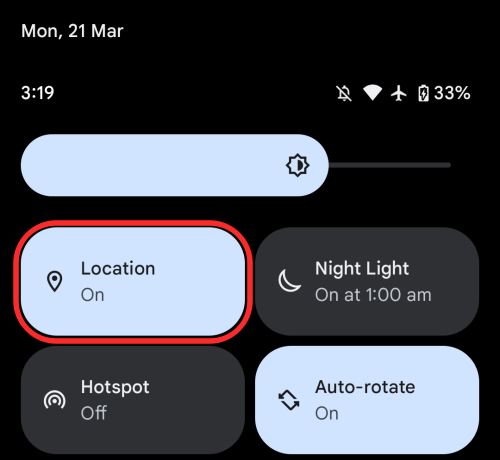
สิ่งนี้ควรให้แอปเข้าถึงตำแหน่งของคุณหากพวกเขาได้รับสิทธิ์ดังกล่าวก่อนหน้านี้
หากคุณเปิดใช้บริการตำแหน่งบนโทรศัพท์ Android ของคุณ คุณจะสามารถรับผลการค้นหาตามตำแหน่งของคุณแบ่งปันตำแหน่งของคุณกับผู้อื่น ค้นหาเขตเวลา และระบุตำแหน่งของโทรศัพท์ของคุณจากอุปกรณ์อื่นในกรณีที่คุณทำหาย
2. ปรับเทียบตำแหน่งของคุณบน Google Maps
หากโทรศัพท์ Android ของคุณพร้อมระบุตำแหน่งปัจจุบันของคุณไม่ถูกต้อง เข็มทิศในโทรศัพท์ของคุณอาจไม่ได้รับการปรับเทียบอย่างเหมาะสม และคุณอาจต้องปรับเทียบด้วยตนเองเพื่อให้แน่น ก่อนที่คุณจะดำเนินการนี้ คุณต้องตรวจสอบให้แน่ใจว่าคุณได้เปิดใช้งานตัวเลือกใช้ตำแหน่งจากส่วนด้านบนแล้ว เมื่อพร้อมแล้ว ให้เปิด แอป Google Mapsบน Android แล้วมองหาจุดสีน้ำเงินภายในแผนที่ จุดสีน้ำเงินนี้คือตำแหน่งที่โทรศัพท์ของคุณคิดว่าคุณอยู่ เมื่อจุดสีน้ำเงินนี้ล้อมรอบด้วยวงกลมสีฟ้าอ่อน แสดงว่า Google Maps ไม่แน่ใจเกี่ยวกับตำแหน่งปัจจุบันของคุณอย่างสมบูรณ์
หากต้องการปรับ เทียบ ตำแหน่งของอุปกรณ์ ให้แตะจุดสีน้ำเงิน นี้
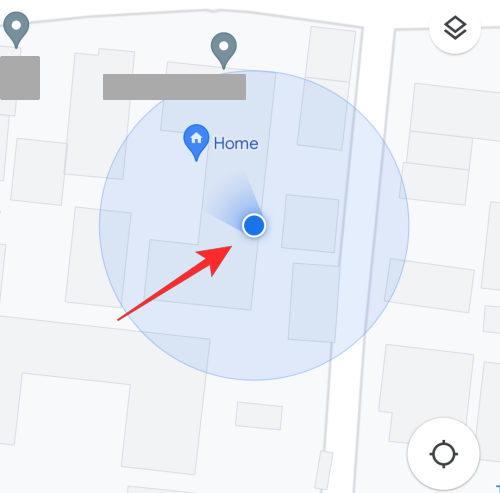
หาก GPS ของคุณไม่ได้รับการปรับเทียบอย่างเหมาะสม คุณจะเห็นข้อความ "ความแม่นยำของตำแหน่งต่ำ" ที่ด้านล่าง หากต้องการปรับปรุงความ แม่นยำ ของตำแหน่ง ให้แตะปรับเทียบ
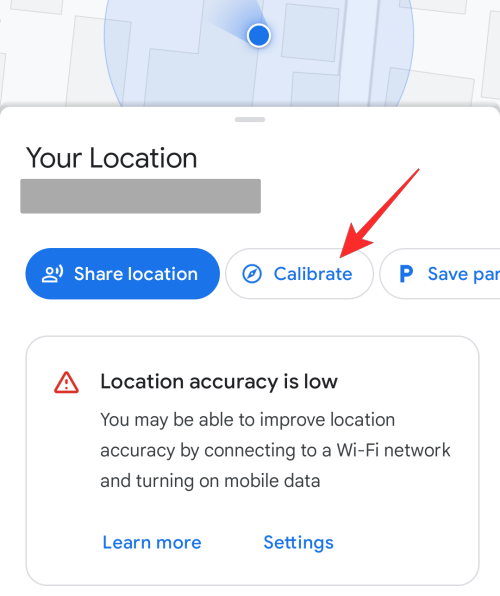
ตอนนี้ ยกโทรศัพท์ของคุณขึ้นแล้วทำท่าทางรูปที่ 8 โดยเลื่อนไปรอบๆ เมื่อ GPS ของอุปกรณ์ได้รับการปรับเทียบแล้ว ความแม่นยำของเข็มทิศจะแสดงเป็น "สูง" บนหน้าจอ
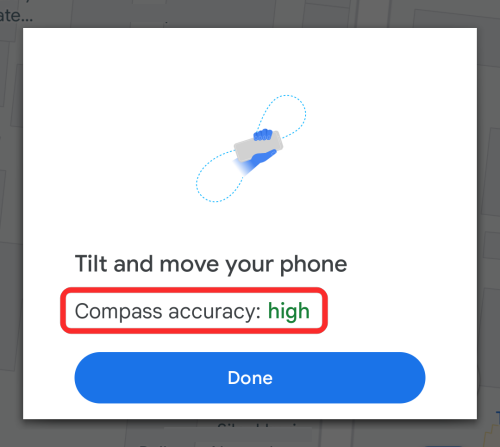
ซึ่งหมายความว่าเข็มทิศของอุปกรณ์ของคุณได้รับการปรับเทียบเรียบร้อยแล้ว
3. เปิดใช้งานความแม่นยำของตำแหน่งของ Google
หากโทรศัพท์ของคุณยังไม่ทราบตำแหน่งที่แม่นยำของคุณ คุณอาจต้องเปิดใช้งานความแม่นยำของตำแหน่งของ Google (หรือโหมดความแม่นยำสูงบนอุปกรณ์รุ่นเก่า) ภายในการตั้งค่า Android เมื่อเปิดใช้งานความแม่นยำของตำแหน่งของ Google โทรศัพท์ของคุณจะใช้ข้อมูลสุ่มจากตัวรับสัญญาณ GPS, Wi-Fi, เครือข่ายมือถือของคุณ และมาตรความเร่งเพื่อประมาณตำแหน่งที่ถูกต้องของคุณ
หากต้องการเปิดใช้งาน ให้เปิดการตั้ง ค่า ตำแหน่งของโทรศัพท์โดยไปที่การตั้งค่า > ตำแหน่ง

ภายในตำแหน่ง ให้แตะบริการระบุตำแหน่ง

ในหน้าจอถัดไป เลือก ความแม่นยำของตำแหน่ง ของ Google
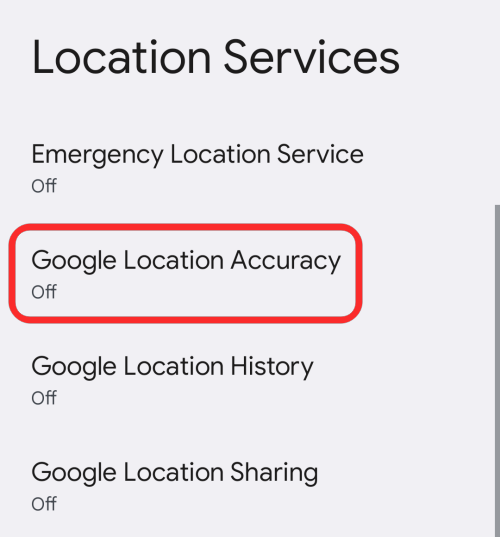
ที่นี่ เปิดการสลับ ปรับปรุงความแม่นยำของตำแหน่ง
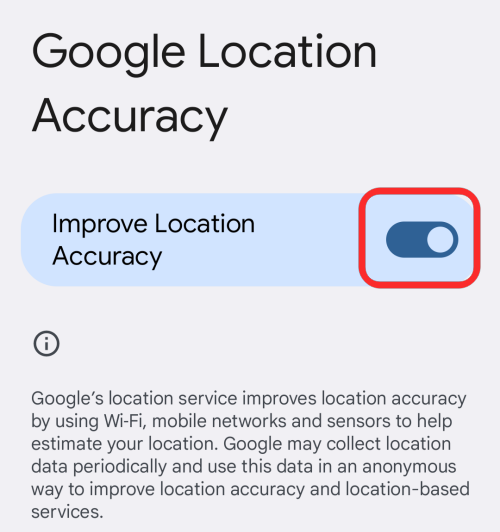
4. ใช้ตำแหน่งที่แม่นยำสำหรับแอพที่เลือก
แอปบางแอปไม่จำเป็นต้องเข้าถึงตำแหน่งที่แน่นอนของคุณ และทางที่ดีที่สุดคือให้ตำแหน่งทั่วไปของคุณแก่แอปเหล่านั้นด้วยเหตุผลด้านความเป็นส่วนตัว สำหรับแอปที่คุณต้องใช้เพื่อค้นหาตัวเองอย่างถูกต้องเช่นเดียวกับบน Google Maps การให้สิทธิ์ระบุตำแหน่งที่แม่นยำเป็นสิ่งสำคัญ
หากคุณคิดว่าแอปจำเป็นต้องเข้าถึงตำแหน่งที่ แน่นอน ของคุณ คุณสามารถเปิดใช้งานการเข้าถึงตำแหน่งที่แม่นยำได้โดยไปที่การตั้งค่า > ตำแหน่ง

ภายในตำแหน่ง ให้แตะการอนุญาตตำแหน่งของแอป
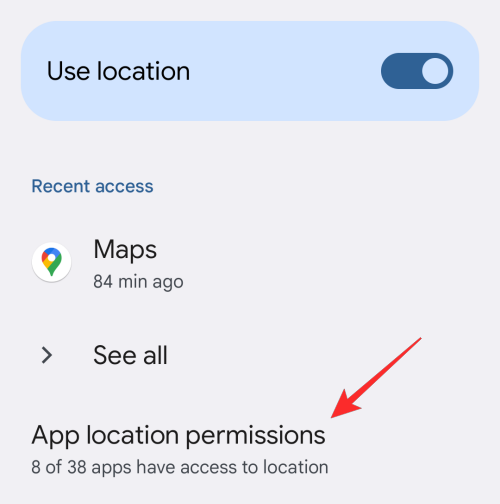
ในหน้าจอนี้ ให้เลือกแอปที่คุณต้องการเปิดใช้งานตำแหน่งที่แน่นอน
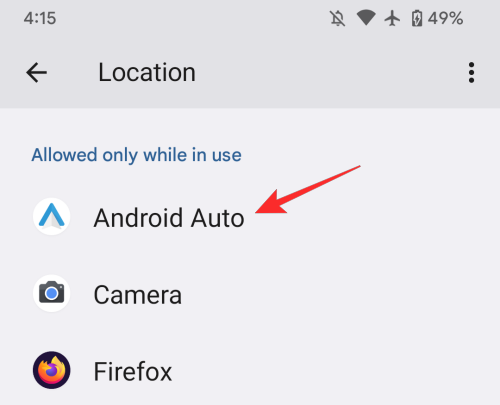
ถัดไป ตรวจสอบให้แน่ใจว่าคุณได้อนุญาตให้แอปเข้าถึงตำแหน่งของคุณโดยเลือกหนึ่งใน สอง ตัวเลือกนี้ - ถามทุกครั้งหรืออนุญาตเฉพาะขณะใช้แอป
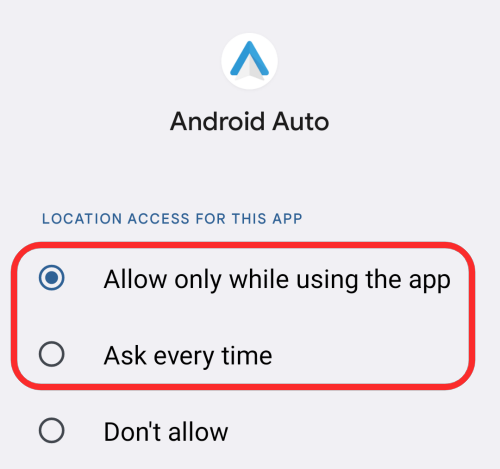
ตอนนี้ให้เปิด สวิตช์ ใช้ตำแหน่งที่แม่นยำเพื่อให้แอปรวบรวมตำแหน่งที่แม่นยำของคุณแทนที่จะเป็นตำแหน่งโดยประมาณ
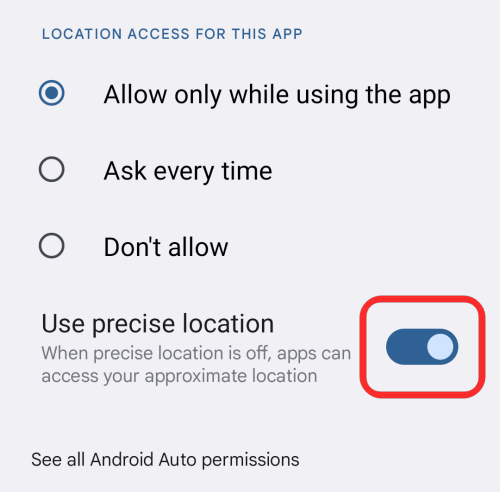
5. เปิดการสแกน Wi-Fi
หากวิธีการข้างต้นไม่เพียงพอที่จะปรับปรุงความแม่นยำของตำแหน่งของคุณบน Android คุณสามารถแอปบนโทรศัพท์ของคุณเพื่อรับข้อมูลตำแหน่งที่ดีขึ้นโดยการสแกนหาจุดเข้าใช้งาน Wi-Fi ที่อยู่ใกล้คุณ หากต้องการเปิดใช้งานคุณลักษณะ นี้ให้ไปที่การตั้งค่า > ตำแหน่ง

ภายในตำแหน่ง ให้แตะบริการระบุตำแหน่ง

ที่นี่ เลือกการสแกน Wi- Fi
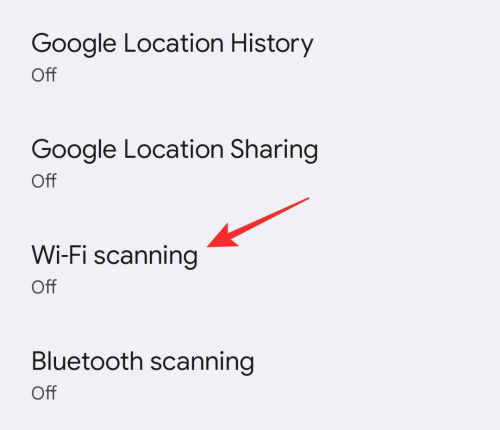
ในหน้าจอถัดไป ให้เปิด สวิตช์ สแกน Wi-Fiที่ด้านบน
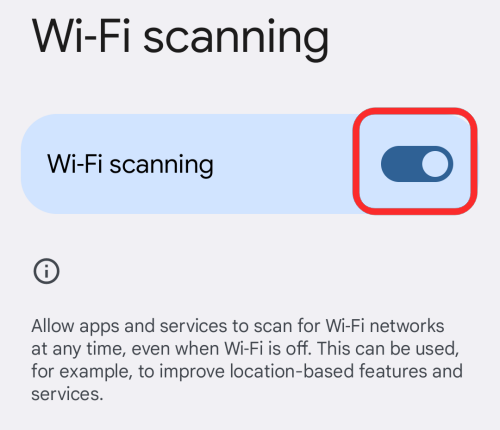
6. เปิดการสแกนบลูทูธ
เช่นเดียวกับการสแกนจุดเชื่อมต่อ Wi-Fi โทรศัพท์ของคุณยังสามารถปรับปรุงความแม่นยำของตำแหน่งด้วยการสแกนหาอุปกรณ์บลูทูธในบริเวณใกล้เคียงของคุณ หากต้องการเปิดใช้งานคุณลักษณะ นี้ให้ไปที่การตั้งค่า > ตำแหน่ง

ภายในตำแหน่ง ให้แตะบริการระบุตำแหน่ง

ที่นี่ เลือกการสแกนบลูทูธ

ในหน้าจอถัดไป ให้เปิด สวิตช์ การสแกน Bluetoothที่ด้านบน
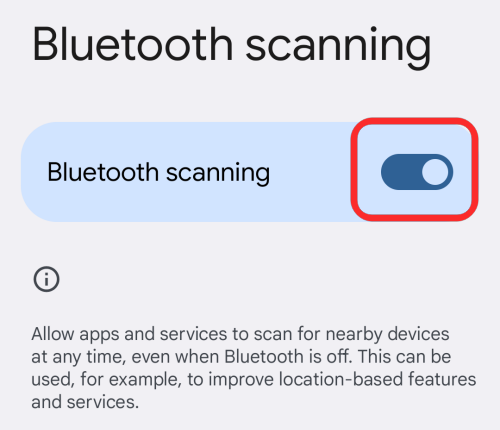
7. เปิดใช้งานบริการตำแหน่งฉุกเฉิน
โทรศัพท์ Android ยังเสนอวิธีให้ผู้ใช้ส่งพิกัดตำแหน่งไปยังหน่วยกู้ภัยฉุกเฉินในกรณีฉุกเฉิน หากเปิดใช้งานบริการตำแหน่งกรณีฉุกเฉินของ Android หรือ ELS โทรศัพท์ของคุณสามารถส่งตำแหน่งไปยังบริการฉุกเฉินที่ได้รับอนุญาตเมื่อคุณโทรหรือส่งข้อความไปยังหมายเลขฉุกเฉินในพื้นที่ (911 ในสหรัฐอเมริกาหรือ 112 ในยุโรป) ตำแหน่งที่ส่งผ่าน ELS ไปยังบริการฉุกเฉินจะแตกต่างจากข้อมูลตำแหน่งที่คุณแชร์โดยใช้ Google Maps และต้องมีความแม่นยำเพื่อให้ผู้ปฏิบัติการฉุกเฉินคนแรกสามารถเข้าถึงตำแหน่งของคุณได้ง่ายขึ้น
หากต้องการเปิดใช้ งานบริการตำแหน่งกรณีฉุกเฉินบน Android ให้ไปที่การตั้งค่า > ตำแหน่ง

ภายในตำแหน่ง ให้แตะบริการระบุตำแหน่ง

ในหน้าจอถัดไป เลือกบริการตำแหน่งฉุกเฉิน
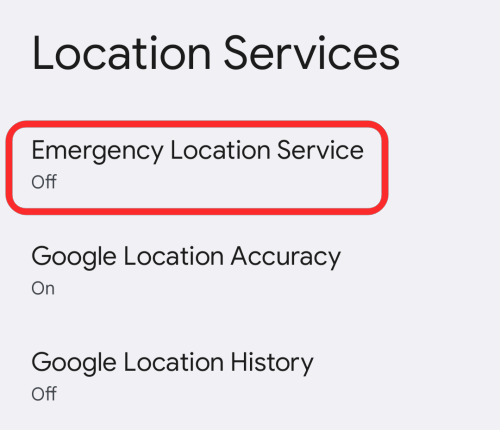
ที่นี่ เปิดปุ่ม สลับ ส่งตำแหน่ง ELS
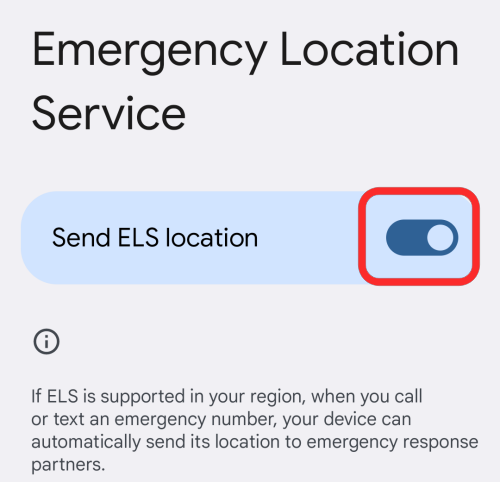
เมื่อเปิดใช้งาน ELS อุปกรณ์ของคุณจะใช้ตำแหน่งของคุณและความแม่นยำของตำแหน่งของ Google แม้ว่าการตั้งค่าเหล่านี้จะถูกปิดใช้งานบนโทรศัพท์ของคุณก็ตาม
8. บันทึกประวัติตำแหน่งของคุณ
หากต้องการตำแหน่งที่แม่นยำยิ่งขึ้นบน Android คุณสามารถเปิดใช้งาน Google Location History บนอุปกรณ์ของคุณได้ เมื่อคุณเปิด Google ประวัติตำแหน่ง Google จะบันทึกพิกัดตำแหน่งของคุณทุกครั้งที่ตรวจพบการเปลี่ยนแปลงในตำแหน่งของคุณ Google สามารถช่วยประมาณตำแหน่งของคุณโดยอิงตามประวัติตำแหน่งก่อนหน้าของคุณ และยังให้ข้อมูลแบบเรียลไทม์เกี่ยวกับเวลาที่ควรออกเดินทาง และวิธีหลีกเลี่ยงการจราจร
แม้ว่าเราจะแนะนำให้ปิดการใช้งานประวัติตำแหน่ง Google ของคุณด้วยเหตุผลด้านความเป็นส่วนตัว แต่หากโทรศัพท์ Android ของคุณประสบปัญหาในการบอกตำแหน่งที่แน่นอนของคุณ การติดตามประวัติตำแหน่งของคุณอาจเป็นอีกวิธีหนึ่งในการปรับปรุงความแม่นยำของตำแหน่งของโทรศัพท์ของคุณ หากต้องการเปิดใช้งาน Google ประวัติตำแหน่งของ ให้เปิด แอ ป การตั้งค่าและไปที่ตำแหน่ง

ภายในตำแหน่ง ให้แตะบริการระบุตำแหน่ง

ตอนนี้ เลือกGoogle Location History
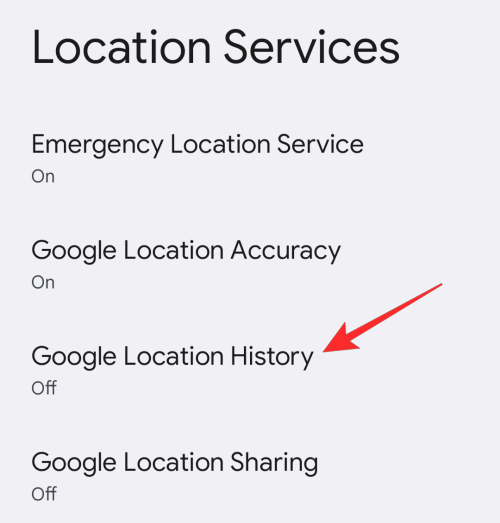
ในหน้าจอถัดไป ให้แตะเปิดภายใน 'ประวัติตำแหน่ง'
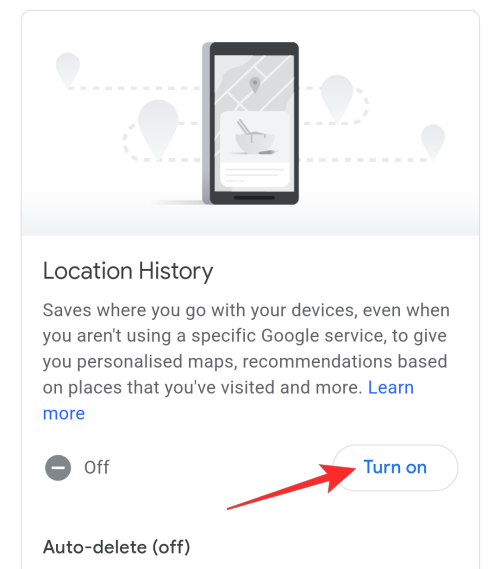
จากนั้นแตะเปิดอีกครั้งเพื่อยืนยัน
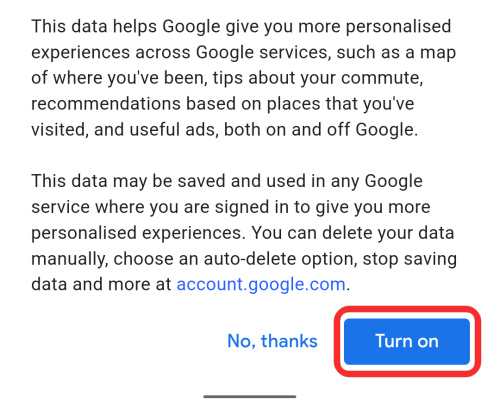
9. เพียงให้เวลาอุปกรณ์ของคุณมากขึ้น
เมื่อคุณแชร์ตำแหน่งบนอุปกรณ์ Android ผ่านแอป เพียงปล่อยให้อุปกรณ์ใช้เวลาค้นหาตำแหน่งของคุณเพราะสามารถสร้างความแตกต่างได้มาก
ตัวอย่างเช่น เมื่อคุณแชร์ตำแหน่งปัจจุบันของคุณบน WhatsApp ระบบอาจแสดงตำแหน่งของคุณให้แม่นยำถึง 8-15 เมตรในเวลาไม่กี่วินาที แต่ถ้าคุณเผื่อเวลาไว้สักครู่ ตำแหน่งนั้นก็จะแม่นยำในระยะ 4-5 เมตร ดังนั้น เพียงแค่รอและปล่อยให้ระบบดำเนินการ คุณก็สามารถระบุตำแหน่งที่แม่นยำยิ่งขึ้นได้
การดำเนินการนี้จะเปิด ใช้งานประวัติตำแหน่งสำหรับอุปกรณ์ของคุณในบัญชี Google ของคุณ และจากนี้ไป คุณจะสามารถดูสถานที่ทั้งหมดที่คุณไปโดยไปที่ส่วนประวัติตำแหน่งของบัญชีของคุณที่นี่
นั่นคือทั้งหมดที่คุณต้องรู้เกี่ยวกับการปรับปรุงความแม่นยำของตำแหน่งบน Android
ที่เกี่ยวข้อง
การสร้างเรื่องราวใน Facebook สามารถสนุกสนานมาก นี่คือวิธีการที่คุณสามารถสร้างเรื่องราวบนอุปกรณ์ Android และคอมพิวเตอร์ของคุณได้.
เรียนรู้วิธีปิดเสียงวิดีโอที่กวนใจใน Google Chrome และ Mozilla Firefox ด้วยบทแนะนำนี้.
แก้ปัญหาเมื่อ Samsung Galaxy Tab S8 ติดอยู่บนหน้าจอสีดำและไม่เปิดใช้งาน.
บทแนะนำที่แสดงวิธีการสองวิธีในการป้องกันแอพจากการเริ่มต้นใช้งานบนอุปกรณ์ Android ของคุณเป็นการถาวร.
บทแนะนำนี้จะแสดงวิธีการส่งต่อข้อความจากอุปกรณ์ Android โดยใช้แอป Google Messaging.
คุณมี Amazon Fire และต้องการติดตั้ง Google Chrome บนมันหรือไม่? เรียนรู้วิธีติดตั้ง Google Chrome ผ่านไฟล์ APK บนอุปกรณ์ Kindle ของคุณ.
วิธีการเปิดหรือปิดฟีเจอร์การตรวจสอบการสะกดในระบบปฏิบัติการ Android.
สงสัยว่าคุณสามารถใช้ที่ชาร์จจากอุปกรณ์อื่นกับโทรศัพท์หรือแท็บเล็ตของคุณได้หรือไม่? บทความนี้มีคำตอบให้คุณ.
เมื่อซัมซุงเปิดตัวแท็บเล็ตเรือธงใหม่ มีหลายอย่างที่น่าตื่นเต้นเกี่ยวกับ Galaxy Tab S9, S9+ และ S9 Ultra
คุณชอบอ่าน eBook บนแท็บเล็ต Amazon Kindle Fire หรือไม่? เรียนรู้วิธีเพิ่มบันทึกและเน้นข้อความในหนังสือใน Kindle Fire.






